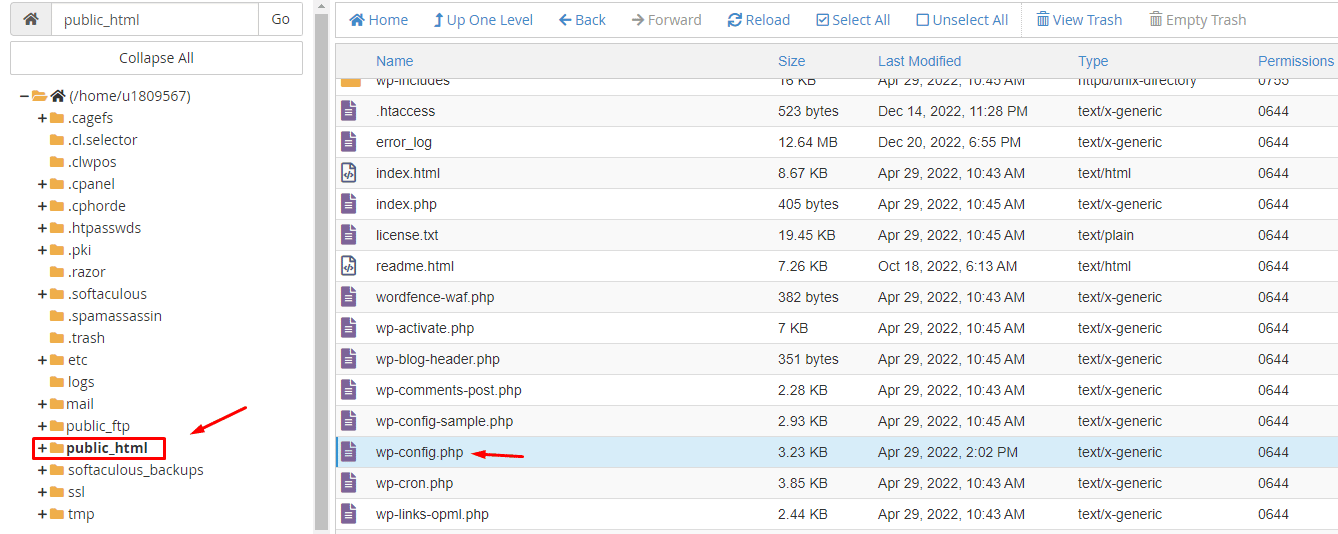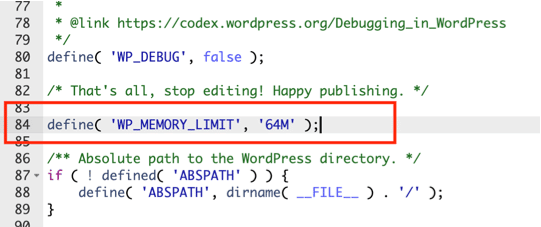Tutorial Menaikkan WordPress Memory Limit.
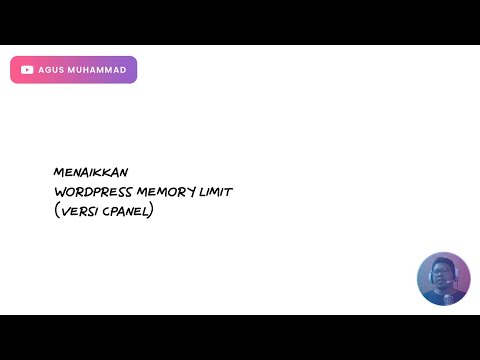
Opsi WP_MEMORY_LIMIT ini digunakan untuk memberikan instruksi kepada PHP untuk menggunakan memory secara maksimum di angka yang ditentukan.
Kasus ini sering ditemukan jika WordPress Kehabisan memory.
Pesan yang sering muncul adalah “Allowed memory size of xxxxxx bytes exhausted“.
Atau misalkan menggunakan elementor, saat melakukan editing, editor Elementor tidak muncul atau hanya blank putih saja.
atau ada yang dibagian Widget Elementor loading secara terus menerus.
Ini adalah beberapa ciri ciri WordPress Anda kehabisan memory.
Untuk menaikkan memory WordPress bisa edit file wp-config.php bisa menggunakan FileManager melalui cPanel.
- Login ke cPanel Anda.
- Klik “File Manager“.
- Lalu temukan file wp-config.php di public directory website.
- Kemudian edit file wp-config.php tersebut, caranya klik kanan dan kemudian pilih menu edit.
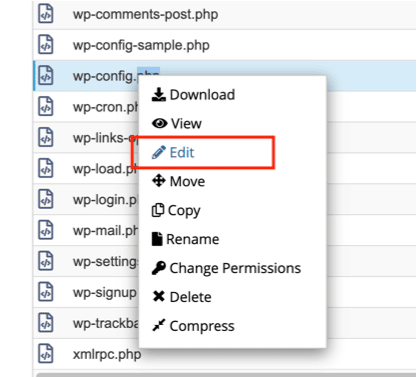
- Temukan kalimat “/* That’s all, stop editing! Happy publishing. */”Dibawah baris tersebut letak kan kode ini “define( ‘WP_MEMORY_LIMIT’, ‘xxM’ );” tanpa tanda kutip.
“xx” disini adalah angka yang akan digunakan untuk menentukan batas memory.
Misalnya:
define( ‘WP_MEMORY_LIMIT’, ’64M’ );
define( ‘WP_MEMORY_LIMIT’, ‘128M’ );
define( ‘WP_MEMORY_LIMIT’, ‘256M’ );
define( ‘WP_MEMORY_LIMIT’, ‘512M’ );Sehingga setelah file wp-config.php tersebut di edit menjadi seperti ini,
- Jangan lupa untuk menyimpan hasil perubahan dan semoga berhasil.
Catatan : Ada Beberapa Perusahaan Hosting yang tidak mengijin perubahan pada file ini.
Silahkan hubungi Support Hosting yang bersangkutan.